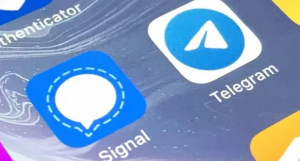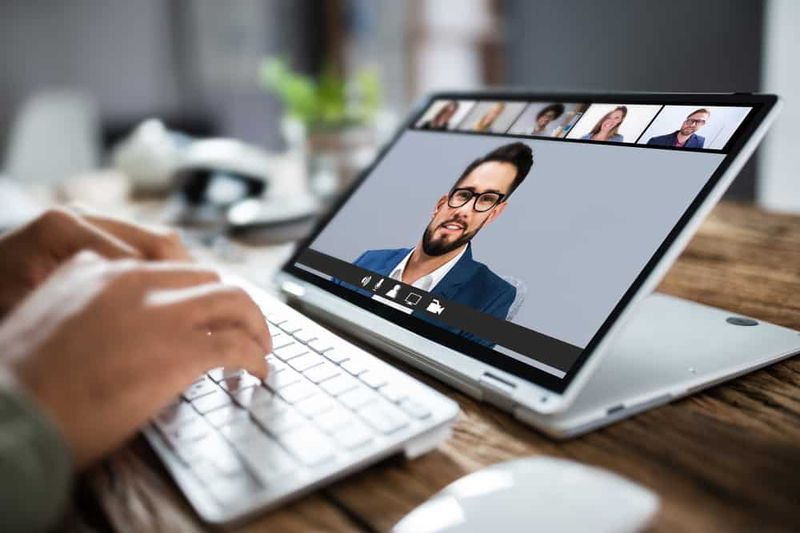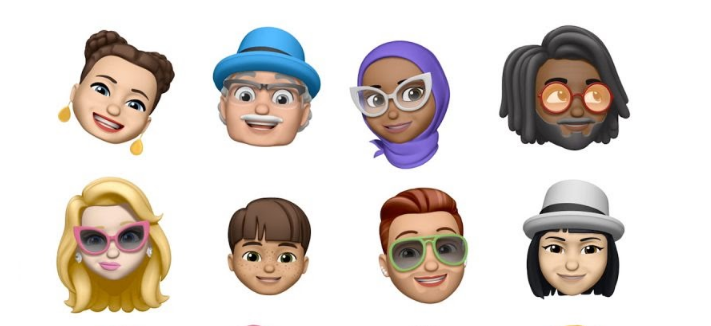iPhone에서 알림 미리보기를 비활성화하는 방법
알림은 휴대폰에서 매우 유용한 부분입니다. 메시지를 받았거나 중요한 일이 발생했을 때 알려줍니다. 그러나 항상 즉시 볼 수 있기를 원하지는 않습니다. 개인 정보 보호를 위해 잠금 화면이나 알림 팝업에 다른 사람들이 메시지를 읽을 수 있으므로 알림이 바로 표시되지 않도록 할 수 있습니다. 이 가이드는 알림 미리보기를 비활성화하는 과정을 안내합니다. 이 기사에서는 iPhone에서 알림 미리보기를 비활성화하는 방법에 대해 설명합니다. 의 시작하자!
일반 미리보기 설정 | iPhone에서 알림 미리보기 비활성화
알림 아래의 설정 앱에서 알림 미리보기 설정을 찾을 수 있습니다.
알림 설정에는 휴대폰에 설치된 모든 앱 목록이 있습니다. 알림 미리보기를 표시하는 기본 설정입니다.
gimp dds 플러그인 64 비트
미리보기 표시를 탭하면 기본 알림 미리보기 표시 여부를 선택할 수있는 페이지가 열립니다. 가능한 설정은 Always, When Unlocked 및 Never입니다.
항상은 알림의 기본 모양이며 미리보기 텍스트는 항상 표시됩니다. 절대로 알림을 변경하지 않으므로 앱 이름 만 표시되며 알림 텍스트는 알림이라는 단어로 대체됩니다.
잠금 해제가 다른 두 설정 사이에있을 때. 활성화하면 전화기가 잠금 해제되면 알림이 정상적으로 작동하고 미리보기가 표시됩니다. 휴대 전화가 잠기면 안 함 설정과 마찬가지로 알림이 표시됩니다.
개별 앱 설정 | iPhone에서 알림 미리보기 비활성화
앱 목록을 사용하여 개별 앱에 대한 알림 설정을 구성 할 수 있습니다. 특정 애플리케이션에 대한 알림 설정을 볼 때 기본 미리보기 가시성 설정을 재정의 할 수 있습니다.
이렇게하려면 목록에서 앱을 탭하여 앱 알림 설정을 엽니 다. 그런 다음 페이지 하단의 미리보기 표시를 탭하고 가시성 설정을 선택합니다.
dd-wrt 토마토
개별 앱의 설정을 기본값과 다르게 변경하면 기본값이 무시됩니다. 따라서 한 번도 선택하지 않은 경우에도 페이스 북 항상으로 설정하면 Facebook 알림이 콘텐츠 미리보기와 함께 표시됩니다.
결론
좋아요, 모두 여러분이었습니다! iPhone에서 알림 미리보기 사용 안 함 기사가 마음에 드시고 도움이 되었기를 바랍니다. 이에 대한 의견을 보내주세요. 또한이 기사와 관련된 추가 질문이 있다면. 그런 다음 아래 의견란에 알려 주시면 곧 연락 드리겠습니다.
케이블 박스없이 동축 케이블을 HDMI로 변환
좋은 하루 되세요!